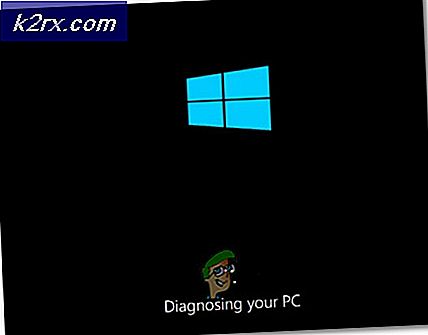Fix: Windows Aktivierungsfehler 0x55601 oder 0x44578
Dieser Fehlercode stammt von einer Malware, die verhindert, dass Benutzer ihre Desktops erreichen. Wenn dieser Fehler auftritt, imitiert er einen Windows-Installationsaktivierungsbildschirm und zeigt einen Fehler mit der Referenz 0x55601 oder 0x44578 an. Der Fehlerbildschirm zeigt außerdem einen separaten Dialog an, in dem der Benutzer zur Eingabe des Kennworts aufgefordert wird, um fortzufahren, und eine gebührenfreie Nummer für den Kundendienst erhält.
Dieser Fehlercode ist mit einer Malware-Infektion namens Ransomware verknüpft. Das Ziel der Malware ist es, PC-Nutzer betrügerisch dazu zu bringen, für die technische Unterstützung beim Entfernen des Fehlers auf ihrem Computer zu bezahlen. Mit dem angezeigten Fehler werden die Benutzer angewiesen, eine Telefonnummer anzurufen, von der sie aufgefordert werden, die Zahlung für den technischen Support abzuschließen, um das Problem zu beheben.
Ihr Hauptziel in dieser Situation besteht darin, auf Ihren Computer zuzugreifen, damit Sie diese Infektion scannen und löschen können. Je nach Art des Angriffs können Sie Ihren Computer jedoch möglicherweise nicht auf bestimmte Arten erreichen. Beispielsweise können Sie den Task-Manager möglicherweise nicht öffnen, oder Sie können sich möglicherweise nicht mit dem abgesicherten Modus anmelden. Probieren Sie also jede der unten genannten Methoden aus, um zu sehen, welche für Sie funktioniert.
Methode 1: Starten Sie im abgesicherten Modus mit Eingabeaufforderung
Führen Sie die folgenden Schritte aus, um mit der Eingabeaufforderung in den abgesicherten Modus zu gelangen, von wo aus Sie Ihren Desktop öffnen können. Auf diese Weise können Sie auf Ihren Computer zugreifen und dann Maßnahmen ergreifen, um diese Infektion zu löschen.
Damit dies funktioniert, müssen Sie in der Lage sein, zum Anmeldebildschirm Ihres Windows zu gelangen. Wenn die Infektion nicht einmal den Anmeldebildschirm erreichen lässt, versuchen Sie es mit anderen Methoden
- Rufen Sie den Anmeldebildschirm auf
- Halten Sie die UMSCHALTTASTE gedrückt und wählen Sie Power (unten rechts) und dann Neustart .
- Sobald das System neu gestartet wurde, wählen Sie Fehlerbehebung
- Wählen Sie Erweiterte Optionen
- Klicken Sie auf Starteinstellungen
- Wählen Sie den abgesicherten Modus mit Netzwerk
- Klicken Sie auf Neu starten
Jetzt wird Ihr PC neu gestartet. Sie sehen einen neuen Bildschirm mit mehreren Optionen zur Auswahl. Drücken Sie 6 oder F6, um mit der Eingabeaufforderung in den abgesicherten Modus zu starten.
Sobald Sie im abgesicherten Modus mit Eingabeaufforderung sind, folgen Sie den unten angegebenen Schritten, um die Infektion loszuwerden.
- Geben Sie jetzt msconfig ein und drücken Sie die Eingabetaste in der Eingabeaufforderung
- Klicken Sie auf die Registerkarte Start
- Klicken Sie auf Task-Manager
- Wählen Sie nun ein Programm, das Sie nicht erkennen, und klicken Sie auf Deaktivieren
- Wiederholen Sie diesen Vorgang für jedes Programm, das Sie nicht kennen
- Schließen Sie nun die Fenster und geben Sie exe ein und drücken Sie die Eingabetaste (in der Eingabeaufforderung). Dies öffnet Ihren Datei Explorer
Navigieren Sie von hier zum AdwCleaner und führen Sie es aus. Wenn Sie AdwCleaner nicht haben, dann gehen Sie hier und laden Sie den AdwCleaner herunter. Wenn Sie mit der Eingabeaufforderung nicht über den abgesicherten Modus auf diese Website zugreifen können, verwenden Sie einen anderen Computer (der nicht infiziert ist) und laden Sie den AdwCleaner herunter. Übertragen Sie die heruntergeladene Datei auf einen USB-Stick und stecken Sie diesen USB-Stick in diesen Computer ein. Sobald Sie den USB-Stick eingelegt haben, können Sie das USB-Laufwerk in Ihrem Datei-Explorer sehen. Öffne das USB-Laufwerk und starte den AdwCleaner von hier aus.
- Sobald der AdwCleaner geöffnet ist, klicken Sie auf den Scan
- Warten Sie, bis der Scan abgeschlossen ist.
- Sobald der Scan abgeschlossen ist, werden Ihnen die gefundenen infizierten Dateien angezeigt. Wählen Sie alle Bedrohungen aus, die AdwCleaner gefunden hat, und klicken Sie auf " Bereinigen" .
- Sobald der AdwCleaner den PC gereinigt hat, wird der Computer neu gestartet.
Nach dem erfolgreichen Neustart sollte Ihr Computer jetzt einwandfrei funktionieren. Sobald Sie Ihren Computer betreten, gehen Sie hier und laden Sie das Malwarebytes herunter. Führen Sie das Malwarebytes aus, um Ihren Computer von verbleibenden Bedrohungen zu scannen und zu desinfizieren. Es wird auch empfohlen Malwarebytes Anti-Malware zu verwenden, um Ihren Computer zu scannen, nur um sicherzustellen, dass Sie sicher sind. Sie können die Anti-Malware von hier beziehen.
PRO TIPP: Wenn das Problem bei Ihrem Computer oder Laptop / Notebook auftritt, sollten Sie versuchen, die Reimage Plus Software zu verwenden, die die Repositories durchsuchen und beschädigte und fehlende Dateien ersetzen kann. Dies funktioniert in den meisten Fällen, in denen das Problem aufgrund einer Systembeschädigung auftritt. Sie können Reimage Plus herunterladen, indem Sie hier klickenSobald Sie mit all dem Scannen und Reinigen fertig sind, sollten Sie gut gehen. Sie können Ihren Computer neu starten und die Ransomware sollte jetzt weg sein.
Methode 2: Verwenden der Systemwiederherstellung
Wenn die obige Methode nicht funktioniert, müssen Sie mit der Systemwiederherstellung gehen. Wenn Sie eine Systemwiederherstellung verwenden, wird Ihr Computer zu einem bestimmten Zeitpunkt wiederhergestellt (wenn Sie den Systemwiederherstellungspunkt erstellt haben). Alles, was Sie nach diesem Punkt installiert haben, wird ebenfalls gelöscht. Die gute Sache ist, dass, wenn Sie nach dem Erstellen dieses Wiederherstellungspunkts infiziert wurden, die Infektion ebenfalls gelöscht werden sollte. Aber das Schlimme ist, dass Sie keine Wiederherstellung durchführen können, wenn Sie vor dem Infizieren keinen Wiederherstellungspunkt erstellt haben oder wenn die Infektion den Wiederherstellungspunkt gelöscht hat. Wenn Sie nicht sicher sind, ob Sie einen Wiederherstellungspunkt erstellt haben, folgen Sie einfach den Anweisungen unten und es wird Ihnen automatisch sagen.
Wenn Sie sich bereits im abgesicherten Modus mit Eingabeaufforderung befinden (weil Sie die Methode 1 ausgeführt haben), können Sie von hier aus eine Systemwiederherstellung durchführen.
- Geben Sie exe ein und drücken Sie die Eingabetaste in der Eingabeaufforderung
- Ein neues Fenster wird geöffnet, klicken Sie auf Weiter
- Wählen Sie den Wiederherstellungspunkt, zu dem Sie zurückkehren möchten. Sie werden eine Liste mit Zeit und Namen sehen können. Wenn Sie sich sicher sind, wann Sie infiziert wurden, wählen Sie den Wiederherstellungspunkt, der vor diesem Tag erstellt wurde. Wenn Sie nicht sicher sind, wann Sie infiziert wurden, sollten Sie einen Wiederherstellungspunkt auswählen, der ziemlich alt ist. 2-3 Wochen sollten in Ordnung sein.
- Klicken Sie auf Weiter, nachdem Sie den Wiederherstellungspunkt ausgewählt haben
- Klicken Sie auf Fertig stellen .
Wenn Sie sich auf dem Hauptbildschirm befinden, auf dem der Fehler angezeigt wird, führen Sie Folgendes aus:
- Starte deinen Computer neu
- Wenn Sie sich im Anmeldebildschirm befinden, halten Sie die UMSCHALTTASTE gedrückt und klicken Sie auf Energie (rechte untere Ecke) und wählen Sie dann Neu starten .
- Sobald das System neu gestartet wurde, wählen Sie Fehlerbehebung
- Wählen Sie Erweiterte Optionen
- Klicken Sie auf Systemwiederherstellung . Jetzt wird Ihr Computer neu gestartet
- Sobald der Computer neu gestartet wurde, wählen Sie Ihr Konto und geben Sie Ihr Passwort ein .
- Wählen Sie nun den Wiederherstellungspunkt . Sie werden eine Liste mit Zeit und Namen sehen können. Wenn Sie sich sicher sind, wann Sie infiziert wurden, wählen Sie den Wiederherstellungspunkt, der vor diesem Tag erstellt wurde. Wenn Sie nicht sicher sind, wann Sie infiziert wurden, sollten Sie einen Wiederherstellungspunkt auswählen, der ziemlich alt ist. 2-3 Wochen sollten in Ordnung sein. Nachdem Sie den Wiederherstellungspunkt ausgewählt haben, folgen Sie den Anweisungen auf dem Bildschirm.
Sobald die Wiederherstellung abgeschlossen ist, sollte alles in Ordnung sein und Sie sollten sich problemlos bei Windows anmelden können.
Methode 3: Systemwiederherstellung über Hard Shut Down
Wenn Sie aus irgendeinem Grund nicht auf den Anmeldebildschirm zugreifen können, ist es sehr schwierig für Sie, die oben angegebenen Methoden zu befolgen. In diesem Fall können Sie den Computer herunterfahren, was die Möglichkeit zur Durchführung einer Systemwiederherstellung bietet.
- Schalte deinen Computer ein
- Wenn das Herstellerlogo verschwindet, drücken und halten Sie den Netzschalter Ihres PCs 5-10 Sekunden lang.
- Wiederholen Sie Schritt 2 zweimal
- Beim dritten Start Ihres Computers sollten Sie sich in der Windows-Wiederherstellungsumgebung befinden
- Klicken Sie auf Problembehandlung
- Klicken Sie auf Erweiterte Optionen
- Klicken Sie auf Systemwiederherstellung . Jetzt wird Ihr Computer neu gestartet
- Sobald der Computer neu gestartet wurde, wählen Sie Ihr Konto und geben Sie Ihr Passwort ein .
- Wählen Sie nun den Wiederherstellungspunkt . Sie werden eine Liste mit Zeit und Namen sehen können. Wenn Sie sich sicher sind, wann Sie infiziert wurden, wählen Sie den Wiederherstellungspunkt, der vor diesem Tag erstellt wurde. Wenn Sie nicht sicher sind, wann Sie infiziert wurden, sollten Sie einen Wiederherstellungspunkt auswählen, der ziemlich alt ist. 2-3 Wochen sollten in Ordnung sein. Nachdem Sie den Wiederherstellungspunkt ausgewählt haben, folgen Sie den Anweisungen auf dem Bildschirm.
Sobald die Wiederherstellung abgeschlossen ist, sollte alles in Ordnung sein und Sie sollten sich problemlos bei Windows anmelden können.
Hinweis: Sie können den Desktop auch über den abgesicherten Modus mit der Eingabeaufforderung aufrufen. Führen Sie zuerst die Schritte 1-4 in dieser Methode aus. Sobald Sie sich in der Windows-Wiederherstellungsumgebung befinden, können Sie die Methode 1 von Anfang an ausführen.
PRO TIPP: Wenn das Problem bei Ihrem Computer oder Laptop / Notebook auftritt, sollten Sie versuchen, die Reimage Plus Software zu verwenden, die die Repositories durchsuchen und beschädigte und fehlende Dateien ersetzen kann. Dies funktioniert in den meisten Fällen, in denen das Problem aufgrund einer Systembeschädigung auftritt. Sie können Reimage Plus herunterladen, indem Sie hier klicken